こんにちは
前回の続きになりますが、今日はLumafusionで僕がやっているのカット編集のやり方をご紹介したいと思います。
動画の取り込み方については前回の記事を見ていただけたらと思います。
lumafusion基本的な動画編集のやり方 動画の取り込み
スポンサーリング,
動画をタイムラインに入れてカット編集
まずはソース欄で使いたい動画を選択するとプレビュー画面にその動画が表示されます。
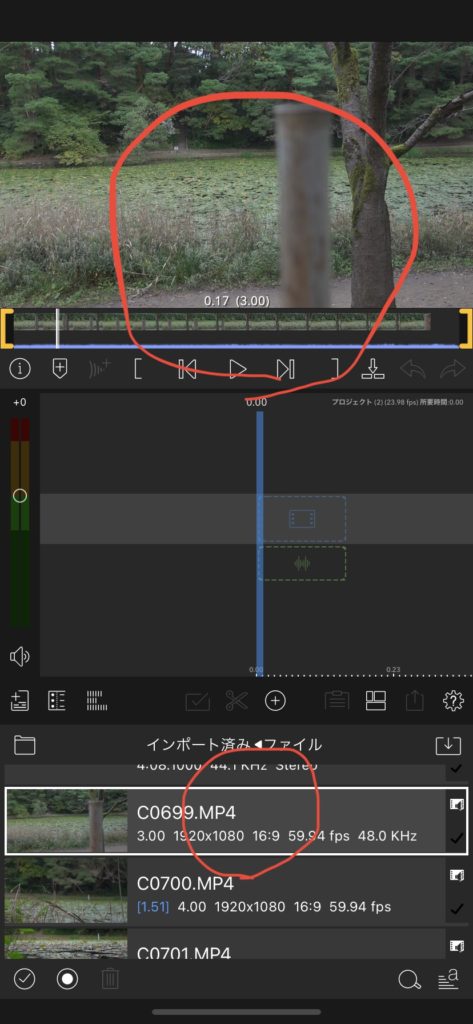
スライダーを動かして[ ボタンをタップします
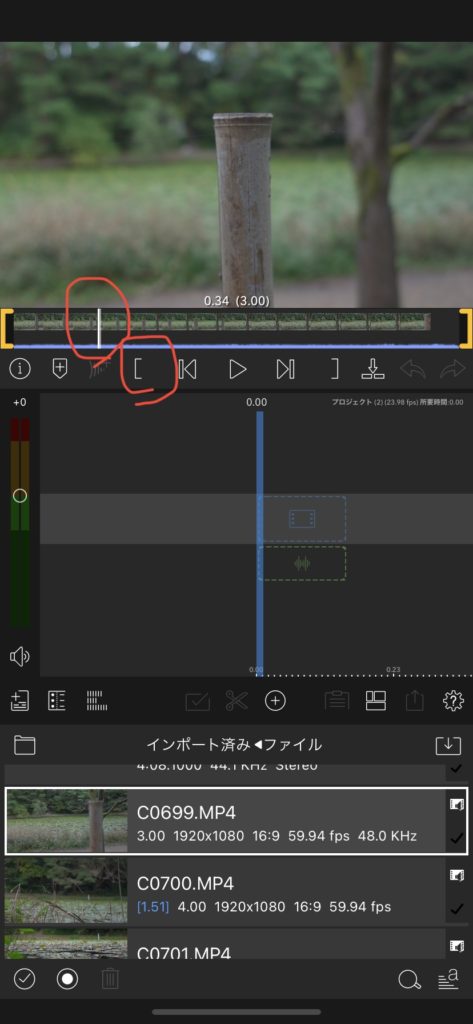
そうすると、黄色い[ が移動します
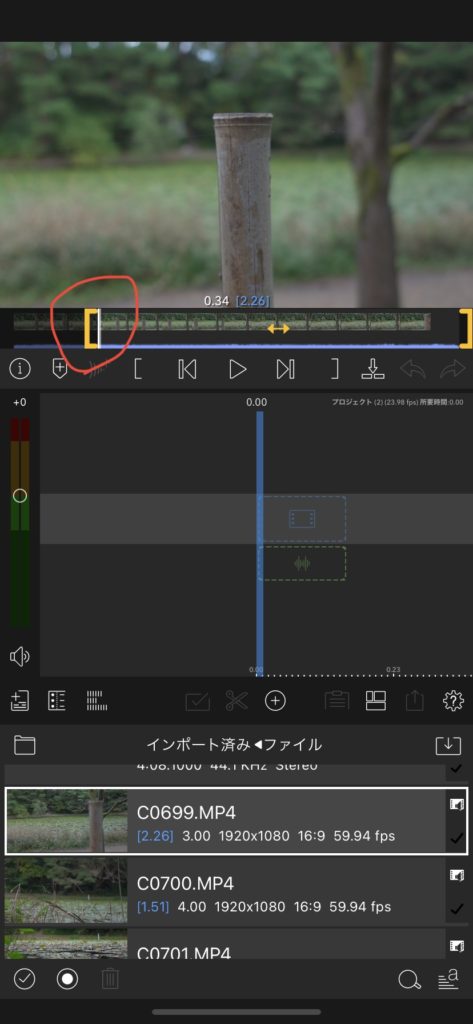
同じように動画の後ろ側も選択します。これでこの[]に囲われたシーンを選択することができました。
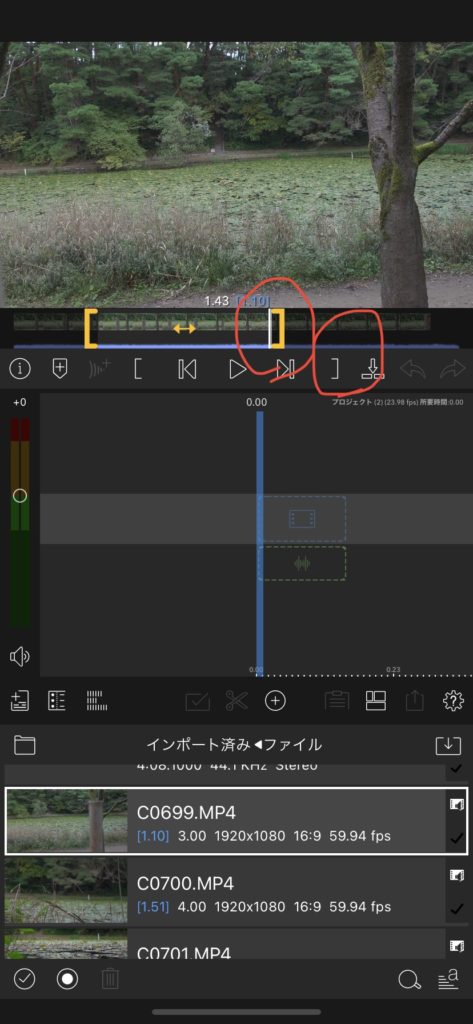
選択した状態でインポートのボタンをタップすると選んだシーンがタイムラインに入ります。
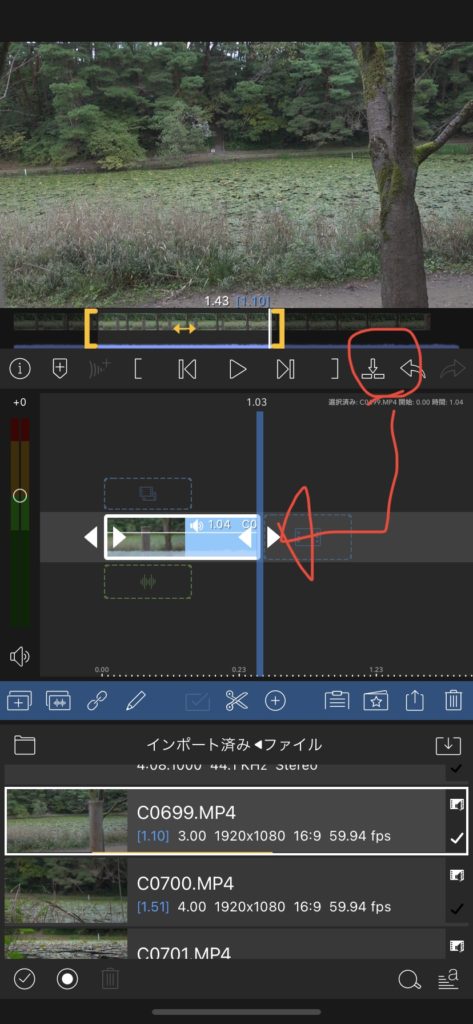
こんな感じで使いたい動画の使いたいシーンを選んで動画を繋げていく事で動画を編集する事ができます。
さらに、タイムラインに入れた後、微調整でカットもできます。
タイムライン上でカットしたい部分をラインに合わせます。
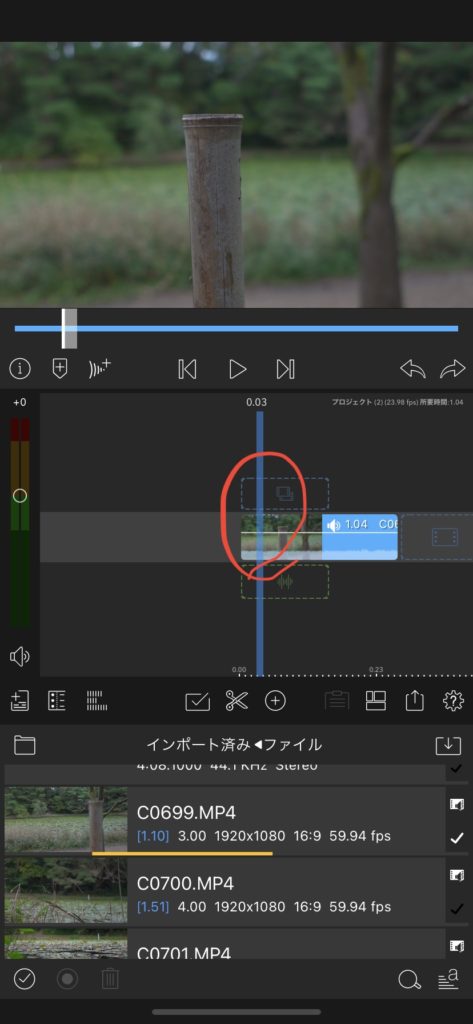
動画を選択し、ハサミのアイコンをタップします。
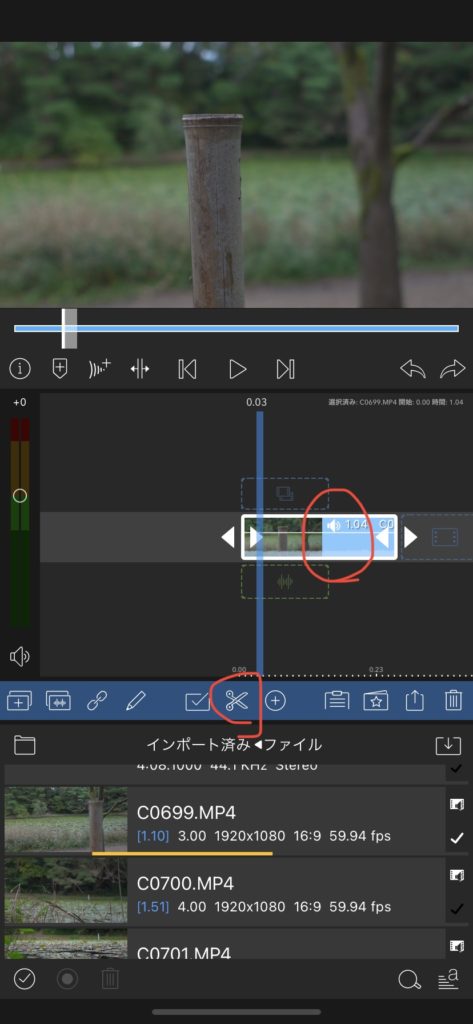
動画を分割する事が出来ました。
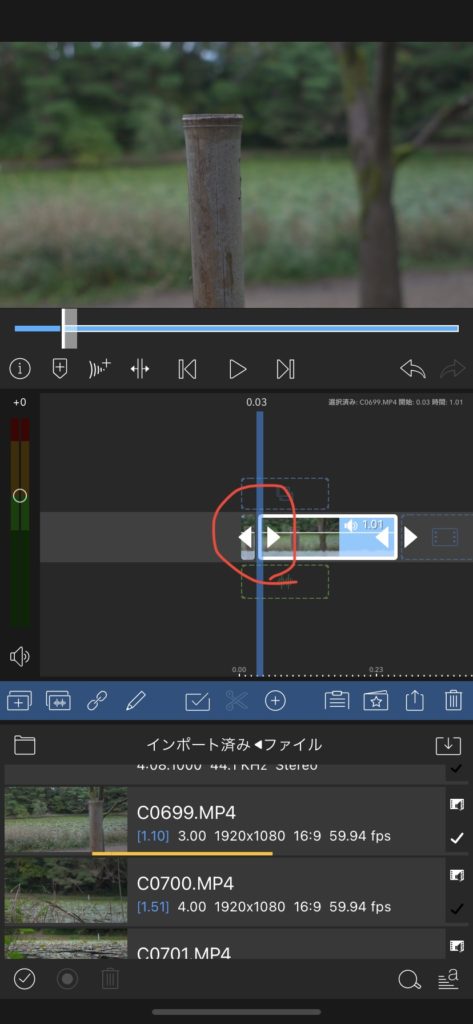
要らない部分を選択し
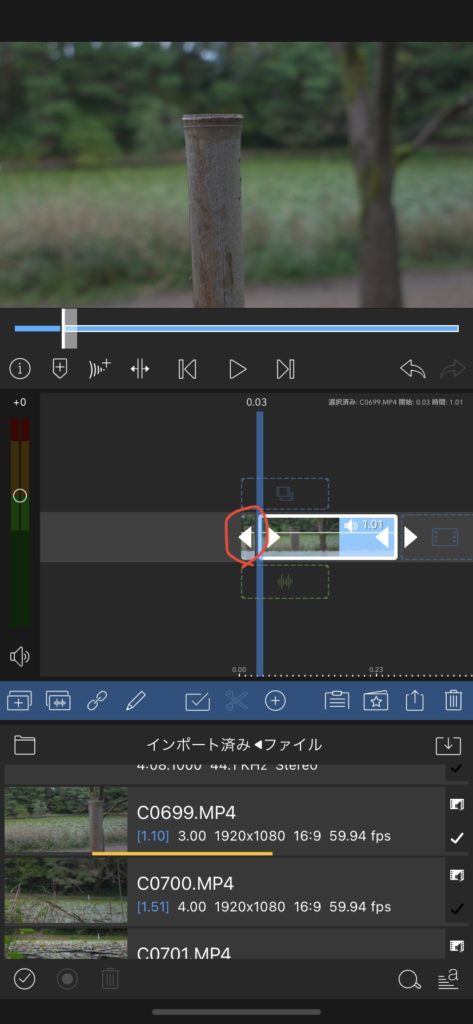
ゴミ箱アイコンをタップすると
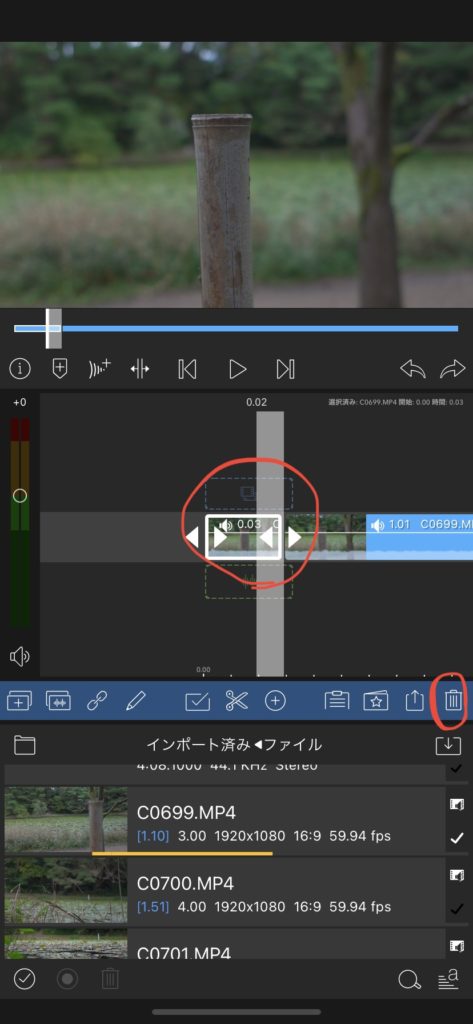
要らない部分が消えました。
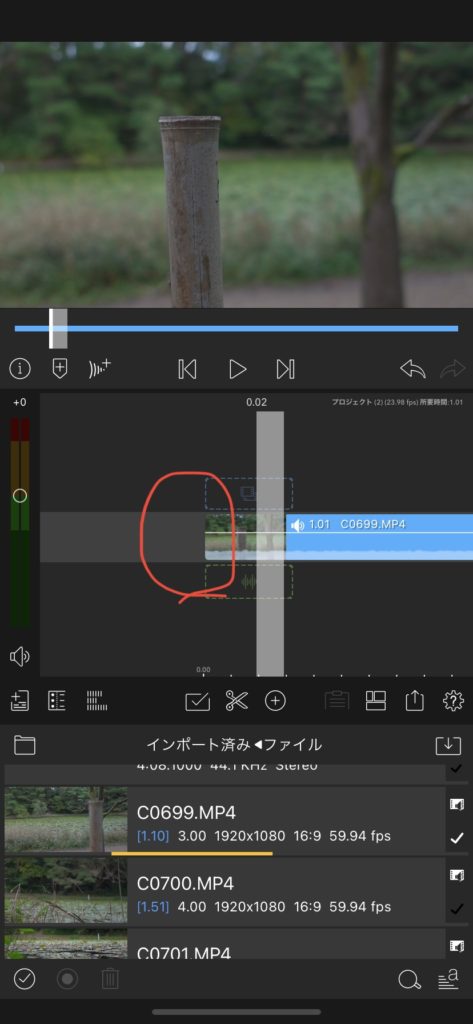
以上のカットとインサートを繰り返してカット編集をしていきます。
まとめ
いかがでしたでしょうか?
ホームビデオであればこんな感じでカット編集だけでも見やすい動画になるので誰かに見せたり何年か後にも見返しやすい動画になると思いますので、皆さんも是非チャレンジしてみてはいかがでしょうか?
それではまた!

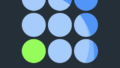
コメント